ホームページ >WeChat アプレット >ミニプログラム開発 >ミニプログラムでキャンバスのドラッグ機能を実装する方法を例を通して学びます。
ミニプログラムでキャンバスのドラッグ機能を実装する方法を例を通して学びます。
- 青灯夜游転載
- 2021-11-29 19:23:404103ブラウズ
この記事では、WeChat アプレットのキャンバス ドラッグ要素機能の実装方法をコード例を通して説明します。

<canvas type="2d" id="myCanvas" style="max-width:90%"></canvas>
データデータ// 鼠标状态
statusConfig : {
idle: 0, //正常状态
Drag_start: 1, //拖拽开始
Dragging: 2, //拖拽中
},
// canvas 状态
canvasInfo : {
// 圆的状态
status: 0,
// 鼠标在在圆圈里位置放里头
dragTarget: null,
// 点击圆时的的位置
lastEvtPos: {x: null, y: null},
},キャンバス上に円を2つ描くonLoad: function (options) {
// 设置画布,获得画布的上下文 ctx
this.getCanvas();
},
getCanvas(){
// 根据id获取canvas元素,微信小程序无法使用document, 我们需要使用wx.createSelectorQuery()来代替
const query = wx.createSelectorQuery()
query.select('#myCanvas')
.fields({ node: true, size: true })
.exec((res) => {
const canvas = res[0].node
// 设置画布的比例
canvas.width="500";
canvas.height="600";
const ctx = canvas.getContext('2d')
// 在画布上画两个圆,将ctx传递过去绘画
this.drawCircle(ctx, 100, 100, 20);
this.drawCircle(ctx, 200, 200, 10);
// 将我们绘画的信息保存起来,之后移动后需要清空画板重新画
var circles = []
circles.push({x: 100, y: 100, r: 20});
circles.push({x: 200, y: 200, r: 10});
// 不要忘记保存哦
this.setData({
circles
})
})
},
// 画圆
drawCircle(ctx, cx, cy, r){
ctx.save()
ctx.beginPath()
ctx.strokeStyle = 'yellow'
ctx.lineWidth = 3
ctx.arc(cx, cy, r, 0, 2 * Math.PI)
ctx.stroke()
ctx.closePath()
ctx.restore()
},
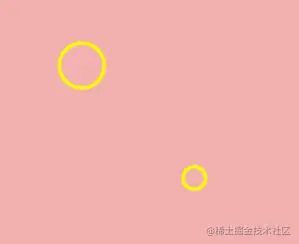
<canvas type="2d" id="myCanvas"
bindtouchstart="handleCanvasStart" bindtouchmove="handleCanvasMove" bindtouchend="handleCanvasEnd"
style="height: 600px; width: 500px;">
</canvas>
| トリガー条件 | |
|---|---|
| touchmove | |
| touchcancel | |
| touchend | |
| #タップ | |
handleCanvasMove(e){
const canvasPosition = this.getCanvasPosition(e);
const {canvasInfo, statusConfig, circles} = this.data;
// 是拖拽开始状态,滑动的大小大于5(防抖)
if( canvasInfo.status === statusConfig.Drag_start &&
this.getDistance(canvasPosition, canvasInfo.lastEvtPos) > 5){
// 改变拖动状态 Drag_start -> Dragging
canvasInfo.status = statusConfig.Dragging;
}else if( canvasInfo.status === statusConfig.Dragging ){
canvasInfo.dragTarget.x = canvasPosition.x;
canvasInfo.dragTarget.y = canvasPosition.y;
// 重新绘制
const query = wx.createSelectorQuery()
query.select('#myCanvas')
.fields({ node: true, size: true })
.exec((res) => {
const canvas = res[0].node
canvas.width="500";
canvas.height="600";
const ctx = canvas.getContext('2d')
// 遍历circles,把圆重新画一遍
circles.forEach(c => this.drawCircle(ctx, c.x, c.y, c.r))
})
}
this.setData({
canvasInfo,
})
}指のタッチ操作が終了し、canvasInfo の状態を再びアイドル状態に変更します handleCanvasEnd(e){
const {canvasInfo, statusConfig} = this.data;
if( canvasInfo.status === statusConfig.Dragging ){
// 改变拖动状态 Dragging -> idle
canvasInfo.status = statusConfig.idle;
this.setData({
canvasInfo
})
}
}
Bilibili のボスから学びましたが、WeChat ミニ プログラムと HTML キャンバスのギャップにすでに落ち込んでいます 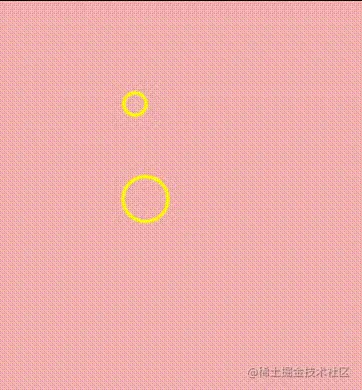 #[関連する学習の推奨事項:
#[関連する学習の推奨事項:
]
以上がミニプログラムでキャンバスのドラッグ機能を実装する方法を例を通して学びます。の詳細内容です。詳細については、PHP 中国語 Web サイトの他の関連記事を参照してください。
声明:
この記事はjuejin.cnで複製されています。侵害がある場合は、admin@php.cn までご連絡ください。

